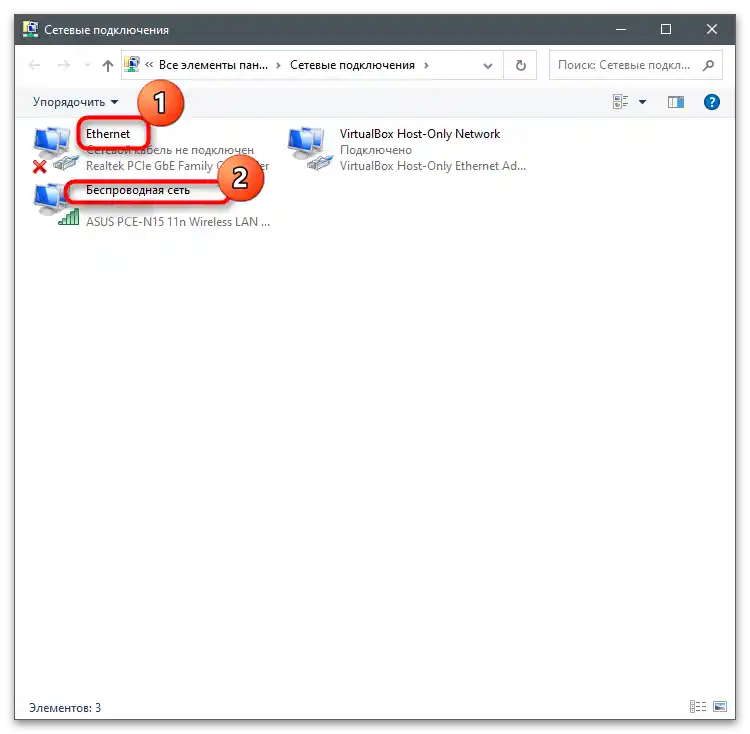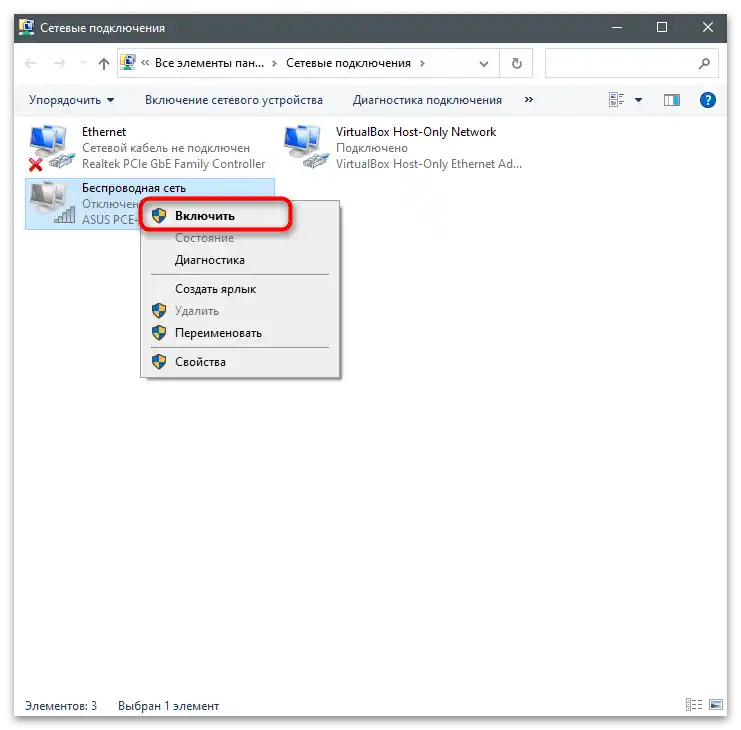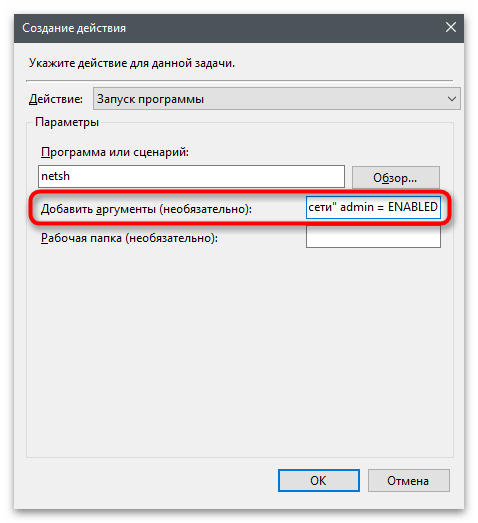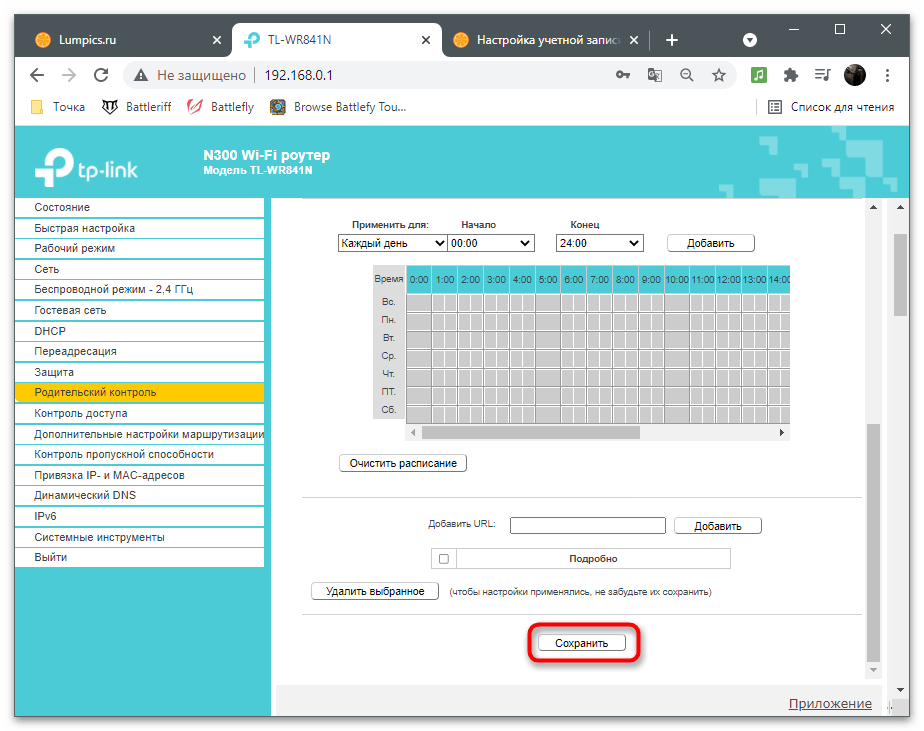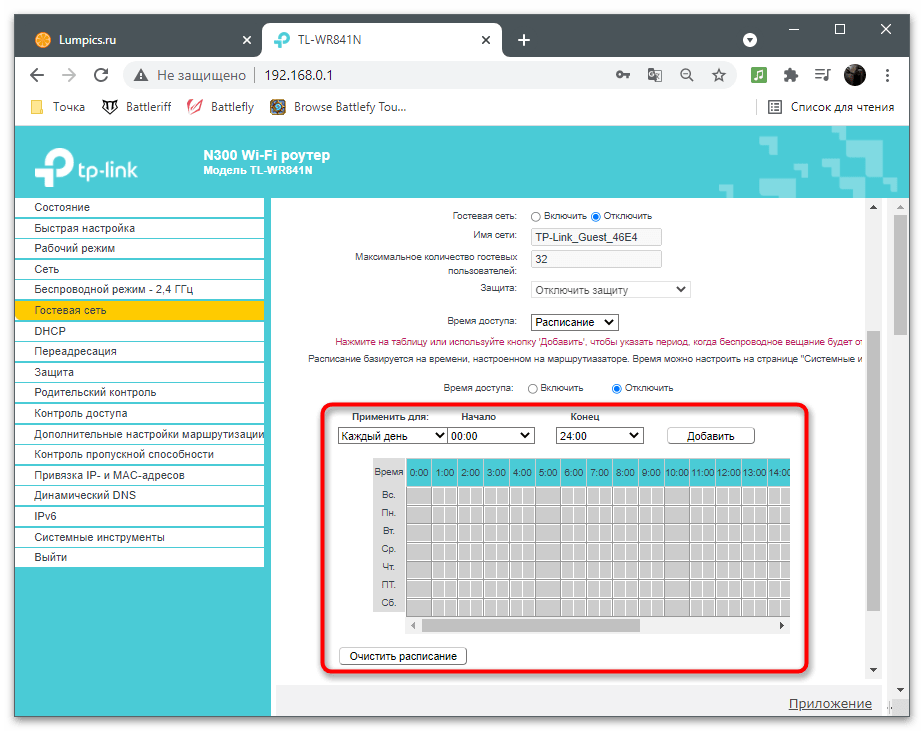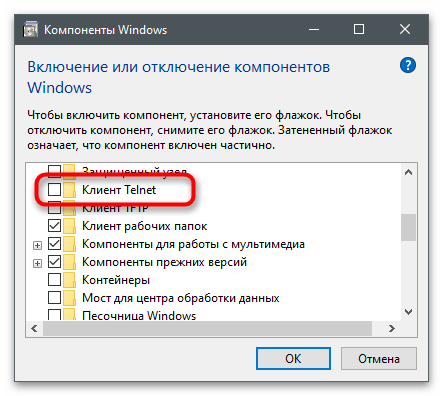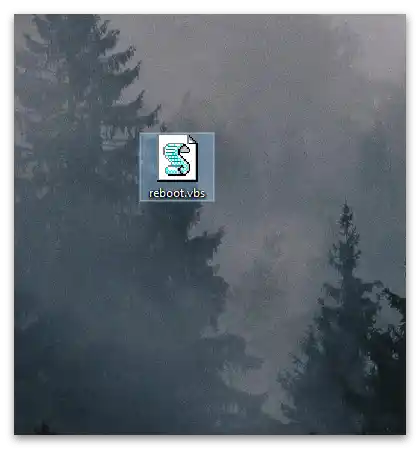Obsah:
Následující pokyny byste měli provádět pouze v případě, že alespoň trochu rozumíte tomu, jak funguje "Plánovač úloh", webové rozhraní routeru nebo VBS skripty, protože nesprávné akce nebo chyby v nastavení mohou vést k problémům, které nezkušený uživatel pravděpodobně nevyřeší bez cizí pomoci a riskuje, že zůstane na nějakou dobu bez internetu.
Způsob 1: Vytvoření úkolu v "Plánovači úloh"
Použití "Plánovače úloh" ve Windows je nejjednodušší metodou, jak dočasně odpojit internet, protože nevyžaduje od uživatele znalosti o skriptech a webovém rozhraní routeru. Stačí jen následovat pokyny, abyste správně vytvořili úkol a sledovali, jak se provede v určeném čase. Mějte na paměti, že internet je odpojen pouze na tomto počítači, nikoli v celém domě nebo bytě, router zůstává v provozu. Jediná informace, kterou potřebujete, je název používaného síťového adaptéru, který bude odpojen. Pro jeho určení proveďte následující:
- Otevřete nabídku "Start" a přejděte do "Nastavení".
- Přejděte do sekce "Síť a internet".
- Sjeďte dolů k bloku "Další síťová nastavení" a klikněte na řádek "Nastavení parametrů adaptéru".
- Název připojení závisí na modelu síťové karty. Na následujícím snímku obrazovky vidíte, že k počítači je připojen Wi-Fi adaptér a je zde Ethernet, který jde od základní desky. Musíte v zobrazeném menu najít název používaného síťového adaptéru a zapamatovat si ho nebo zkopírovat.
![Jak dočasně vypnout internet na počítači-4]()
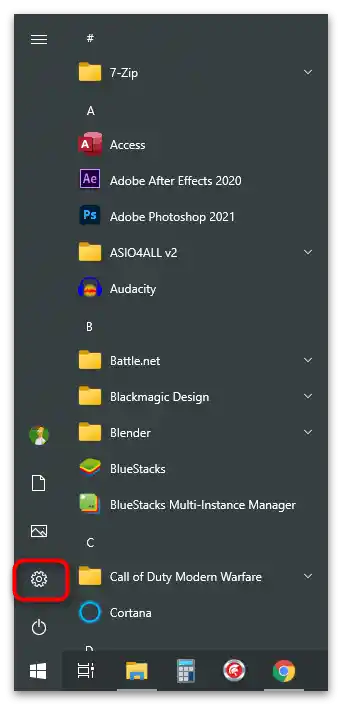
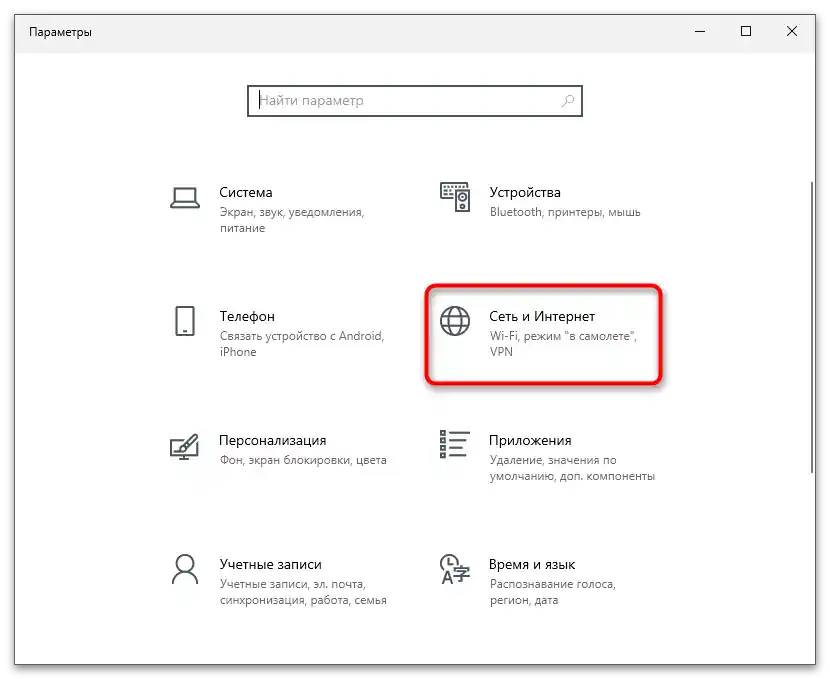
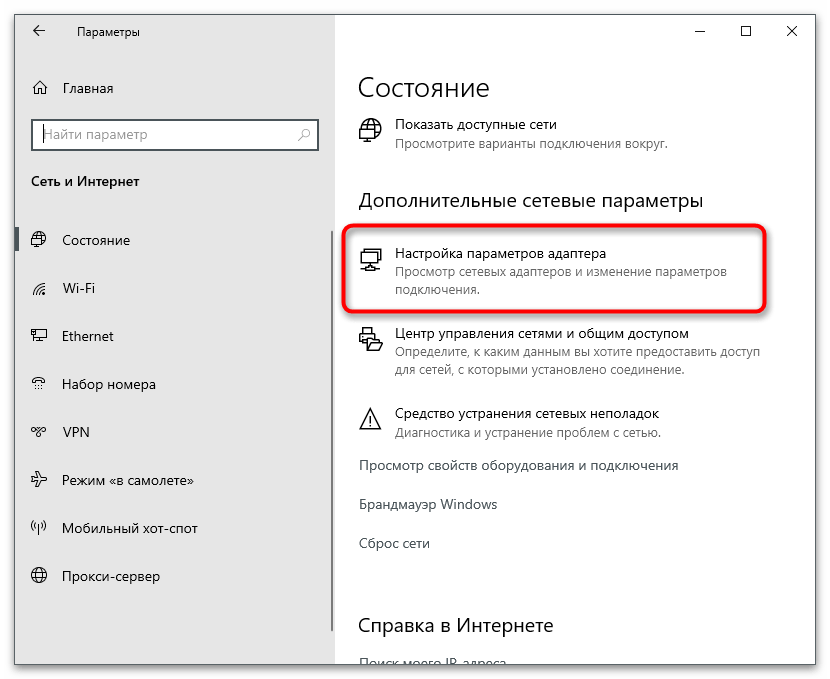
Vše je připraveno k vytvoření úkolu, který bude zaměřen na dočasné odpojení internetu. Může se spustit v nastaveném čase nebo při splnění jiných podmínek, o kterých se ještě v tomto článku zmíníme. Budete muset postupovat podle kroků a měnit navrhované parametry podle svých potřeb pro dočasné odpojení síťového adaptéru.
- Otevřete "Start" a pomocí vyhledávání najděte aplikaci "Plánovač úloh", abyste ji spustili.
- Blok vpravo se nazývá "Akce", a je třeba kliknout na tlačítko "Vytvořit úkol".
- Nastavte pro něj jakýkoli pohodlný název, podle potřeby přidejte popis a umístění nechte výchozí, protože v tomto případě nehraje důležitou roli.
- Určitě zaškrtněte možnost "Spustit s nejvyššími oprávněními", protože tento úkol se obrací na příkazový řádek a provádí změny v systému, což je dostupné pouze jménem správce.
- Pokud nechcete, aby se během provádění operace na obrazovce na sekundu objevila "Příkazová řádka", aktivujte možnost "Skrytý úkol", aby se všechny procesy uskutečnily na pozadí.
- Přejděte na kartu "Spouštěče" a klikněte na tlačítko "Vytvořit". Spouštěče jsou podmínky, které vyvolávají spuštění úkolu, tedy to může být spuštění PC nebo konkrétní čas na hodinách.
- V rozbalovacím seznamu "Spustit úkol" jsou různé spouštěče, ale konkrétně nyní nás zajímá varianta "Podle plánu", protože úkol je vytvářen s důrazem na odpojení a připojení internetu v určeném čase.
- Rozhodněte se, zda chcete tento úkol spouštět denně nebo v různých časových intervalech, poté uveďte datum začátku. Datum ukončení můžete nechat beze změny, protože pro opětovné připojení internetu bude vytvořen jiný parametr.
- Další parametry obvykle zůstávají beze změny, protože v případě odpojení internetu na nic neovlivňují.Hlavní věc — ujistěte se, že naproti "Povoleno" je zaškrtnutí.
- Uložte změny a vraťte se do menu pro vytváření úkolu. Nyní vidíte, že byl vytvořen jeden spouštěč, který vyvolává spuštění procesu. Další provokatory není potřeba, proto přejděte k dalšímu kroku.
- Otevřete záložku "Akce" a klikněte na "Vytvořit".
- Toto je nejdůležitější fáze nastavení úkolu, protože právě nyní určíme, co je třeba vykonat v dříve stanoveném čase. Jako typ akce zadejte "Spuštění programu", protože dále se používá konzolová utilita, která je v podstatě samostatnou aplikací.
- Do pole "Program nebo skript" zadejte
netsh. - Pro tuto utilitu se přidávají argumenty do příslušného pole. V tomto případě je třeba přidat výraz
interface set interface name = "Místní síť" admin = DISABLED, přičemž Místní síť nahraďte názvem dříve určeného síťového adaptéru. Syntaxe příkazu je poměrně jednoduchá: určujete utilitě rozhraní s názvem a s právy administrátora ho přepínáte do stavu DISABLED, tedy "Vypnuto". Tímto úkol končí. - Klikněte na "OK", abyste se vrátili k nastavení úkolu, kde se ujistíte o úspěšném vytvoření akce. Samozřejmě, můžete jich přidat několik, pokud kromě odpojení od sítě chcete spustit jiný program nebo zobrazit zprávu, ale nyní tyto nepovinné detaily přeskočíme.
- Na záložce "Podmínky" není třeba nic měnit, protože vytvářený typ úkolu nevyžaduje reakci na nečinnost nebo připojení pouze k určité síti.
- V "Parametry" také nemusíte nic měnit, protože úkol se provádí pouze jednou a nemůže skončit chybou, proto jednoduše klikněte na "OK" pro dokončení vytváření nového úkolu.
- Na následujícím snímku obrazovky vidíte, že nový úkol se objevil v seznamu, je připraven k provedení a čeká na aktivaci spouštěče.Abychom ji mohli zkontrolovat konkrétně nyní, můžete změnit čas na pohodlný a počkat na spuštění.
- Nakonec byste měli vidět, že připojení bylo přerušeno a žádné manipulace se síťovým adaptérem již nejsou dostupné.
- Nyní pro jeho zapnutí bude nutné provést akci samostatně, přechodem do menu, o kterém již byla řeč při určování názvu připojení. Nicméně dále se podíváme na to, jak automatizovat opětovné spuštění internetu.
![Jak dočasně vypnout internet na počítači-24]()
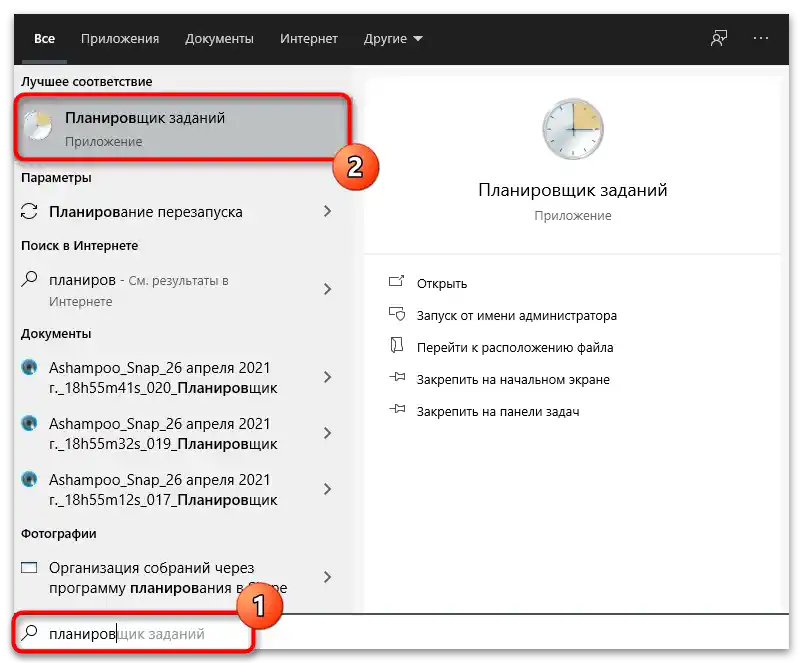
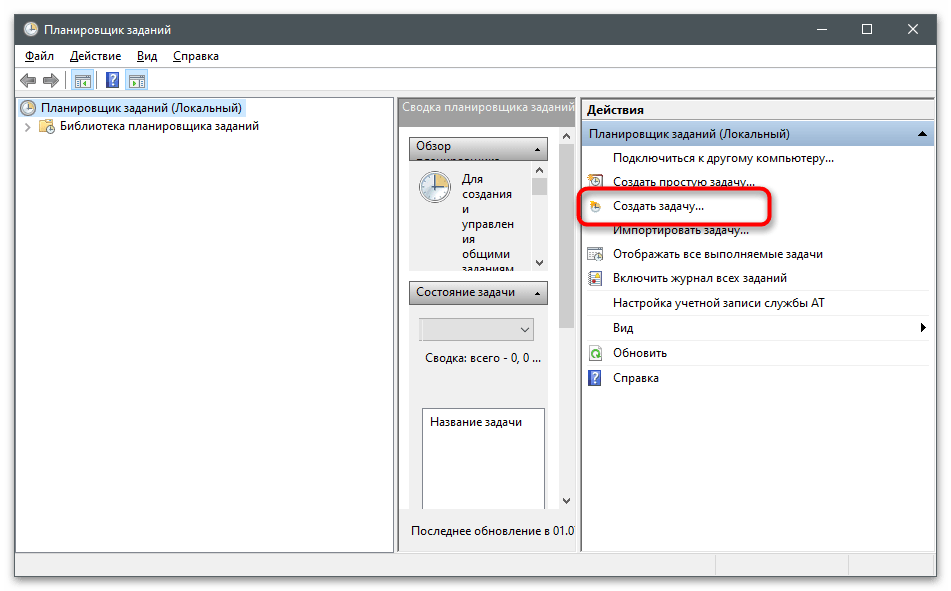
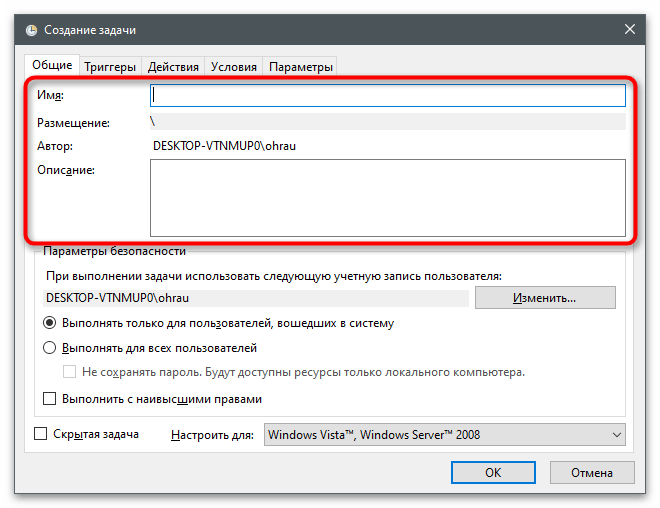
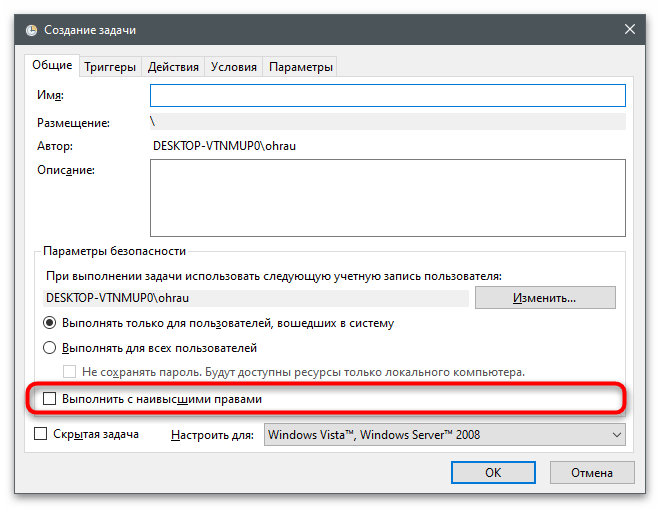
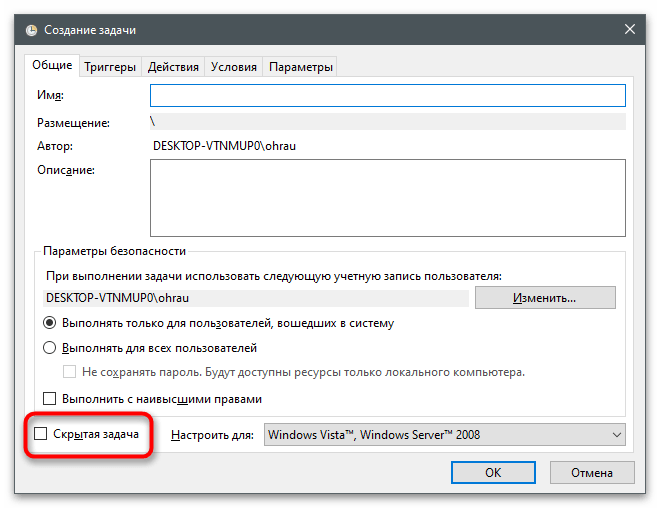
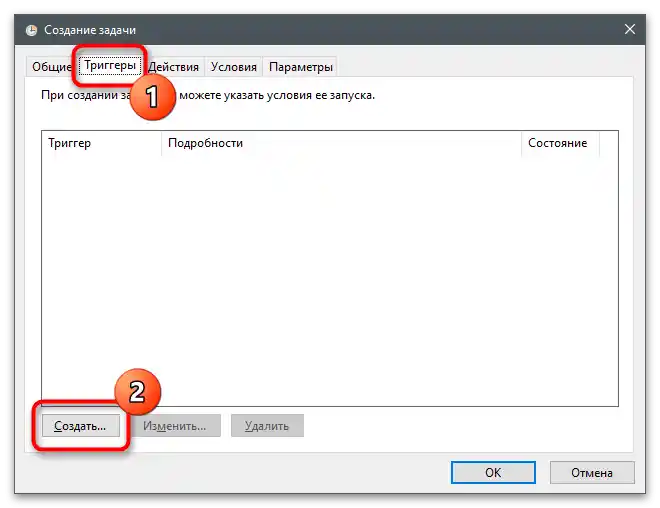
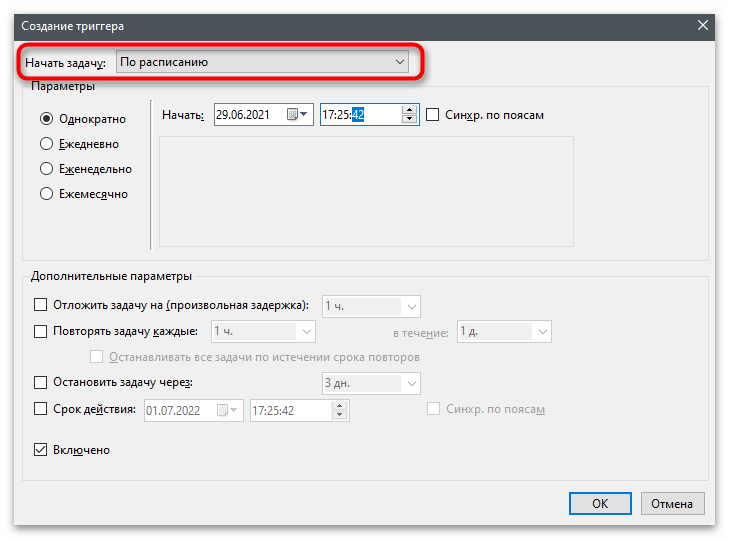
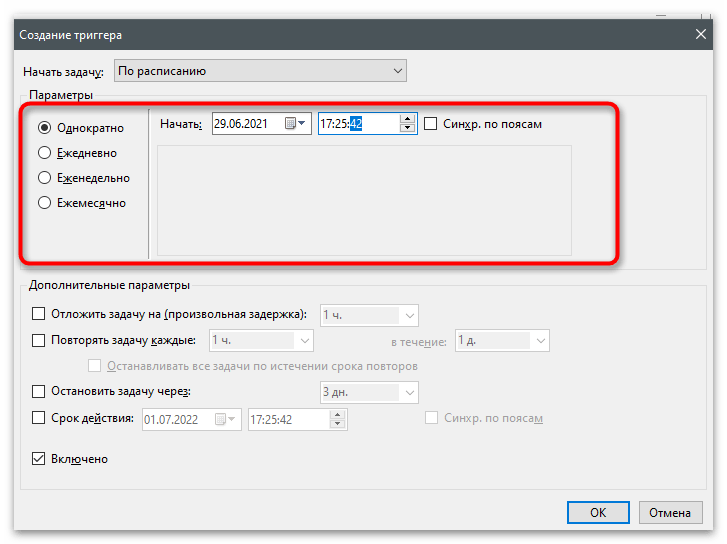
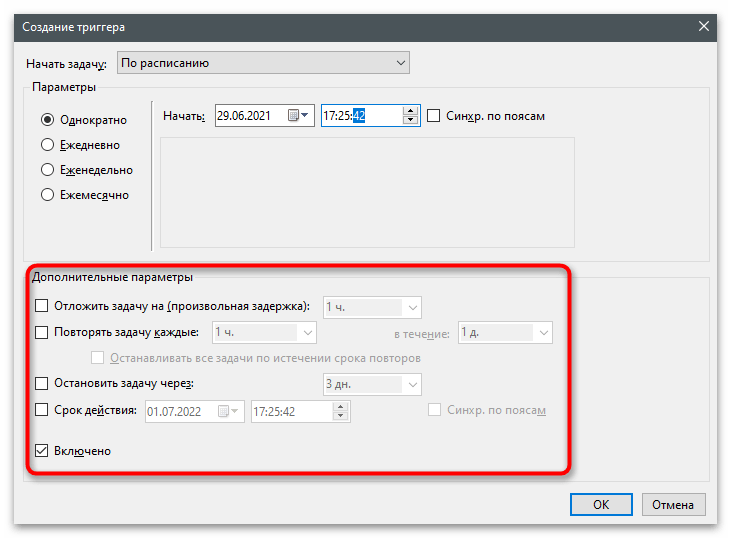
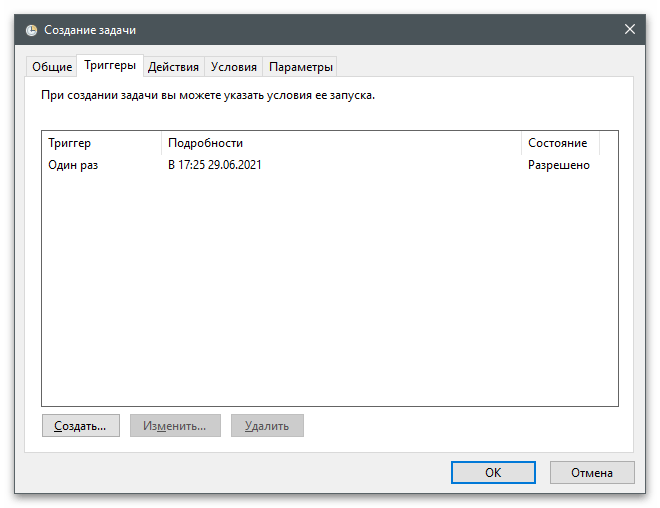
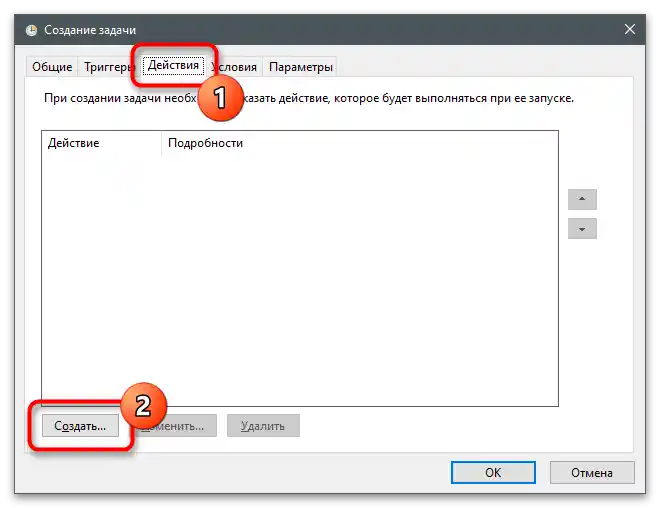
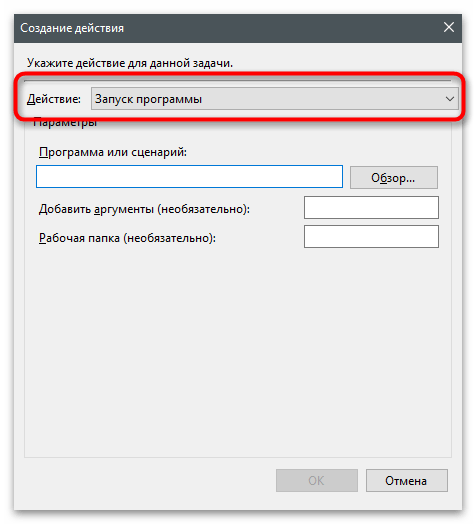
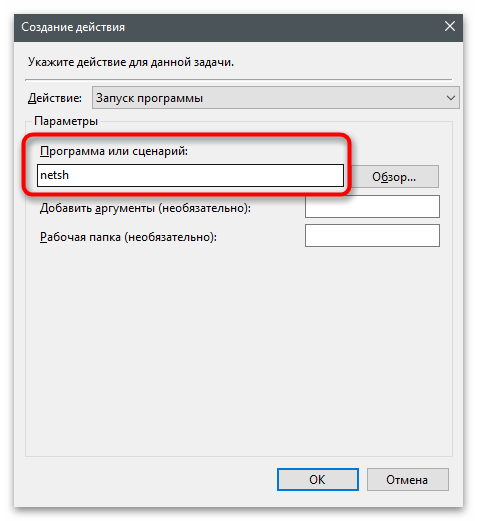
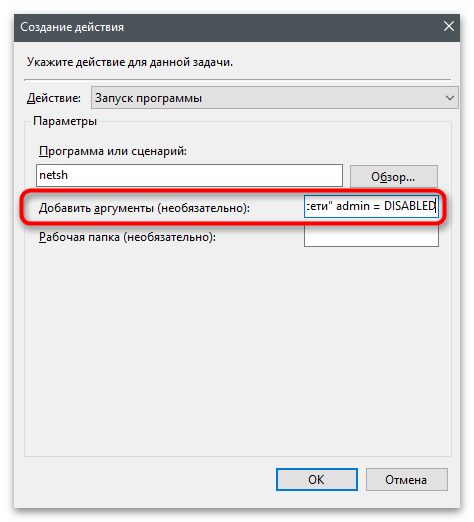
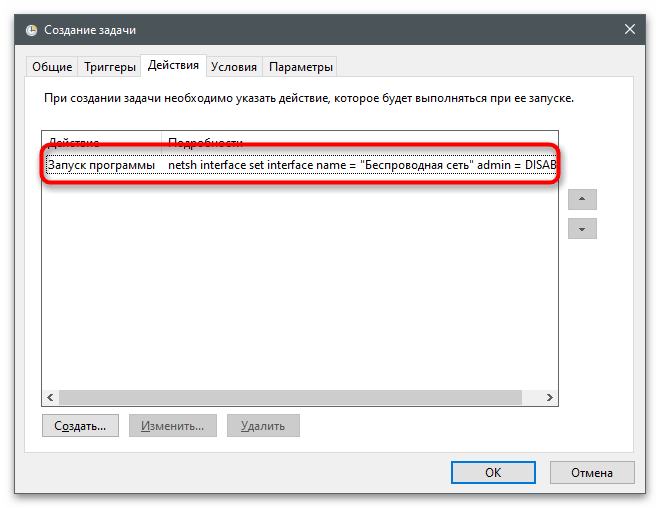
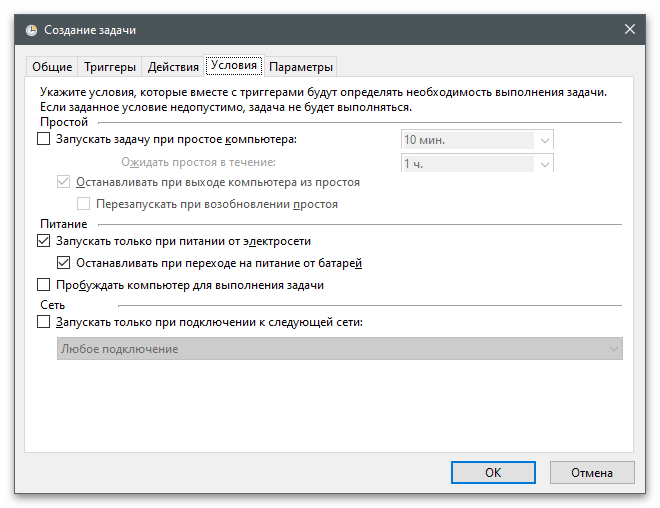
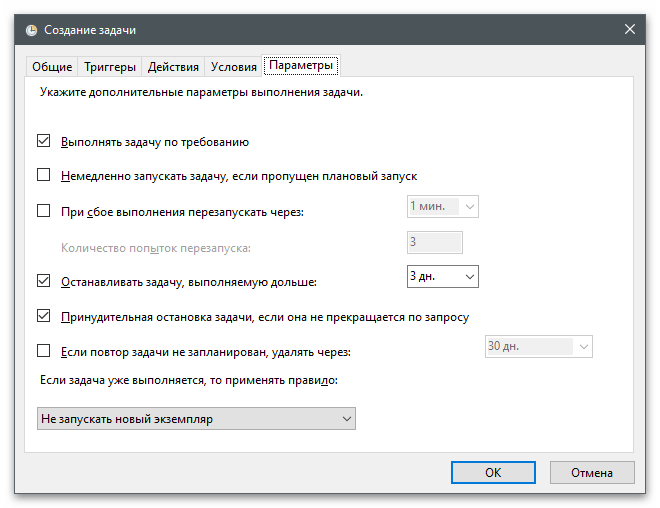
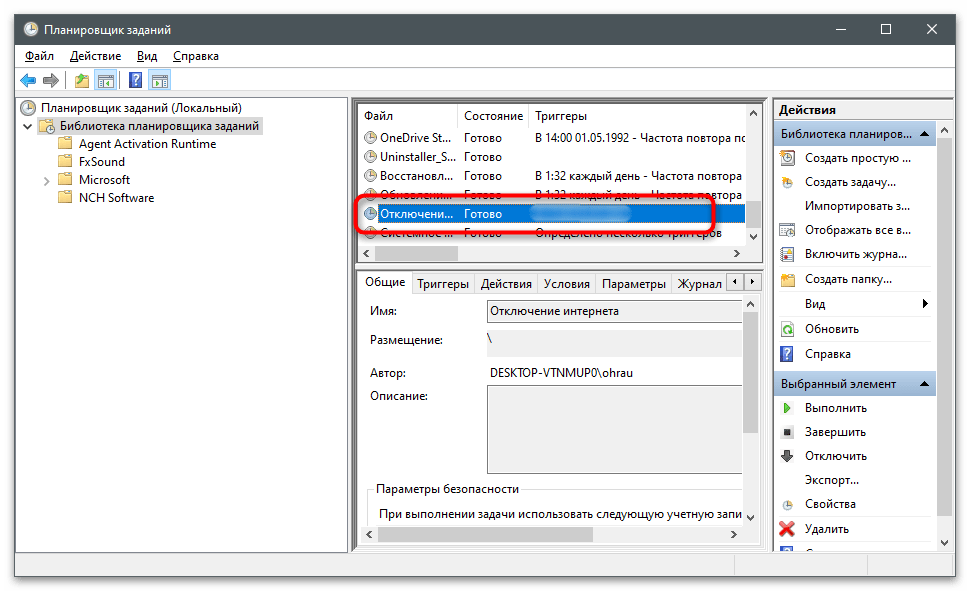
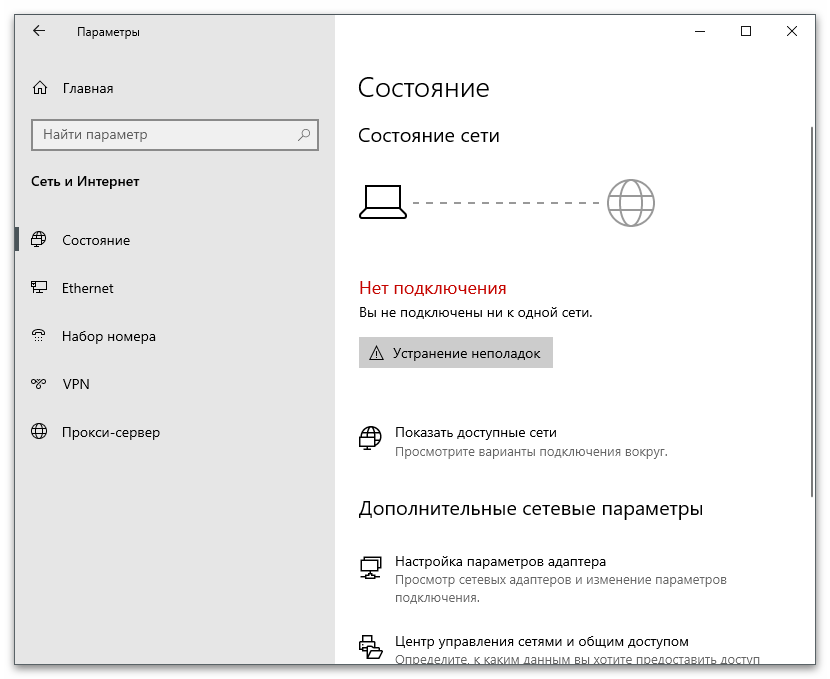
Jak již bylo jasné, právě vytvořený úkol pouze odpojí síťový adaptér a přístup k internetu nebude. Pokud potřebujete, aby se automaticky zapnul v určitém čase, bude nutné vytvořit ještě jeden úkol přibližně stejným způsobem. Pokud jste pochopili předchozí instrukci, již rozumíte, jak používaná funkce funguje, proto se nebudeme podrobně zastavovat na nastavení, ale probereme pouze nejdůležitější body.
- Začněte vytvářet nový úkol přesně tak, jak bylo ukázáno výše.
- Zadejte pro něj jiné jméno a popis, a také jej nastavte jako skrytý, pokud nechcete, aby se konzole zobrazovala na obrazovce během provádění.
- Přejděte na kartu "Akce" a klikněte na "Vytvořit".
- Jako spouštěný program vyberte stejný
netsh. - Argument změňte na
interface set interface name = "Místní síť" admin = ENABLED, nahraďte dříve používaný stav DISABLED za ENABLED. Nezapomeňte změnit název sítě na svůj.![Jak dočasně vypnout internet na počítači-29]()
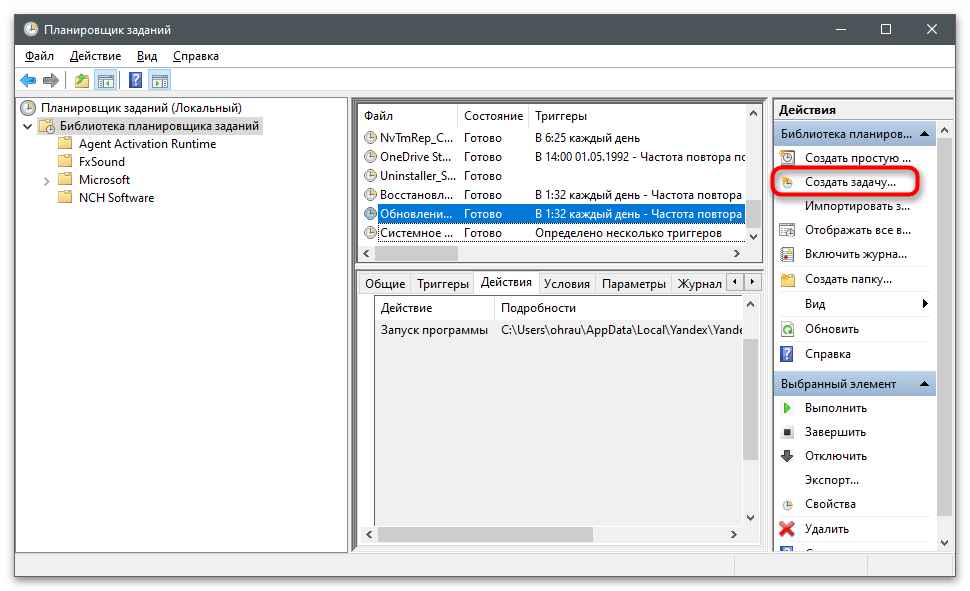
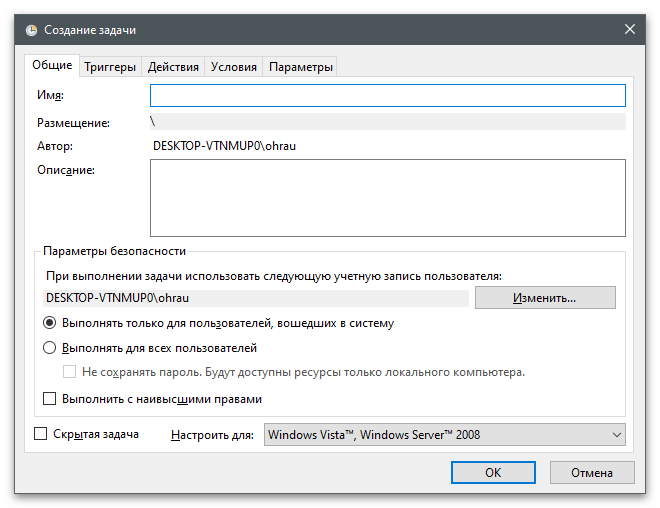
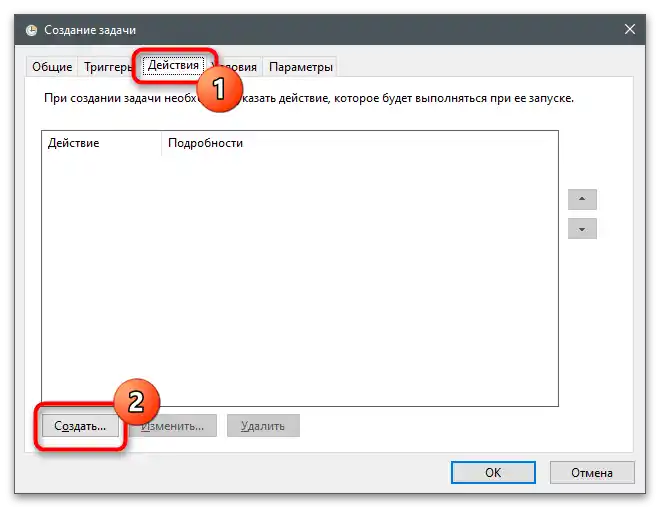
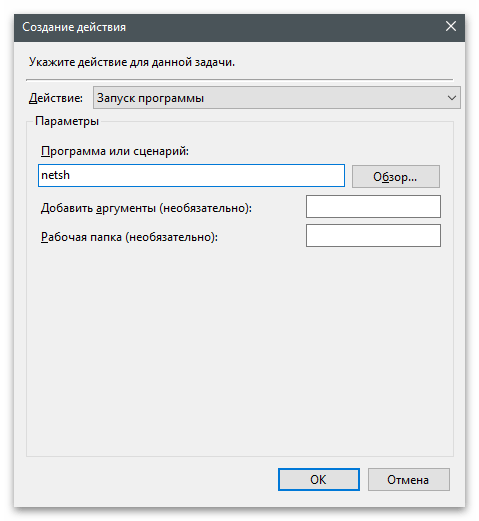
Zbývá pouze určit čas spuštění úkolu přesně tak, jak bylo již demonstrováno výše. Otestujte provedení operace a použijte ji pro své účely, když bude potřeba na čas odpojit adaptér a poté jej znovu aktivovat.
Způsob 2: Parametry ve webovém rozhraní
Tento způsob se radikálně liší od předchozího alespoň tím, že nastavení se mohou týkat jak vašeho počítače, tak zařízení ostatních účastníků sítě. Přitom lze omezení naplánovat hned na několik dní nebo týden dopředu, nebo dokonce vytvořit vyhrazenou Wi-Fi síť se svým rozvrhem.Začněme funkcí rodičovské kontroly, která je přítomna prakticky ve všech modelech routerů, v našem případě TP-Link.
- Přihlaste se do webového rozhraní otevřením jakéhokoli pohodlného prohlížeče. Informace o tom, jaké uživatelské jméno a heslo zadat, naleznete v materiálu na následujícím odkazu, který je univerzální a hodí se pro různé modely routerů.
Podrobnosti: Určení uživatelského jména a hesla pro přihlášení do webového rozhraní routeru
- Mezi dostupnými sekcemi s nastavením vás zajímá "Rodičovská kontrola". Tato funkce je většinou vyčleněna samostatně a má toto označení, takže s jejím vyhledáním by neměly být žádné problémy.
- Před úpravou hlavních nastavení nezapomeňte aktivovat funkci zaškrtnutím "Povolit rodičovskou kontrolu", jinak nic nefunguje a rozvrh se neaktivuje.
- Jako kontrolní počítač uveďte svůj, zkopírováním uvedené v samostatném řádku MAC adresy. To umožní obejít rodičovskou kontrolu a změnit nastavení kdykoli.
- Do seznamu MAC adres přidejte adresy všech zařízení, která chcete zablokovat. Ty naleznete v seznamu klientů Wi-Fi sítě nebo LAN, seznámením se s níže uvedeným seznamem. Mějte na paměti, že rodičovskou kontrolu lze nastavit pouze pro ta zařízení, která jsou právě připojena k internetu přes tento router.
- Nastavte rozvrh na každý den nebo týden. Uveďte začátek a konec omezení, poté přidejte pravidlo do seznamu.
- Seznamte se s obdrženou tabulkou a upravte ji podle svých potřeb. Pokud mají být pod omezení zahrnuty konkrétní webové stránky, přidejte jejich adresy do seznamu níže.
- Po dokončení klikněte na "Uložit" a nezapomeňte zkontrolovat, zda kontrola funguje na různých zařízeních, protože ne vždy se podaří na první pokus pochopit fungování tohoto omezení. V případě potřeby přejděte do "Systémové nástroje" a zkontrolujte nastavený čas v routeru. Je nutné, aby se shodoval se skutečným časem, jinak se kontrola nezapne ve stanoveném čase.
![Jak dočasně vypnout internet na počítači-37]()
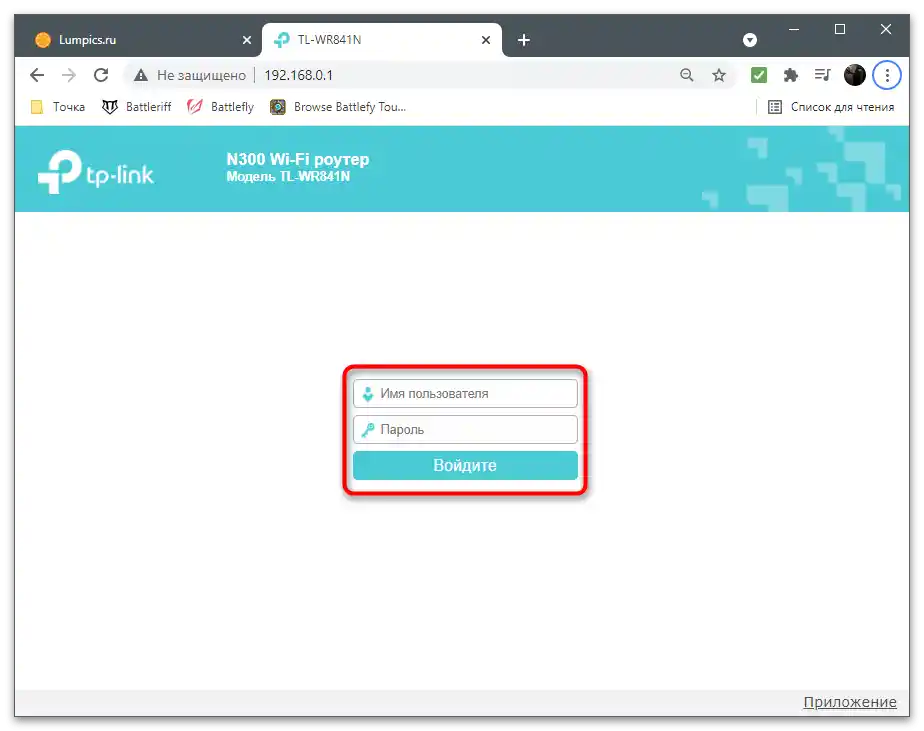
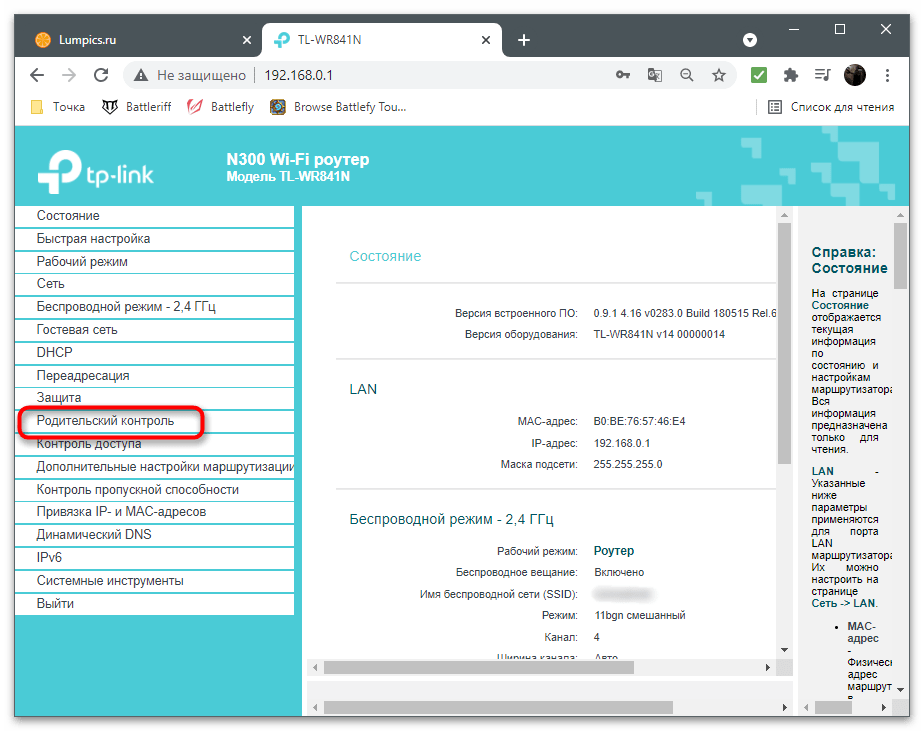
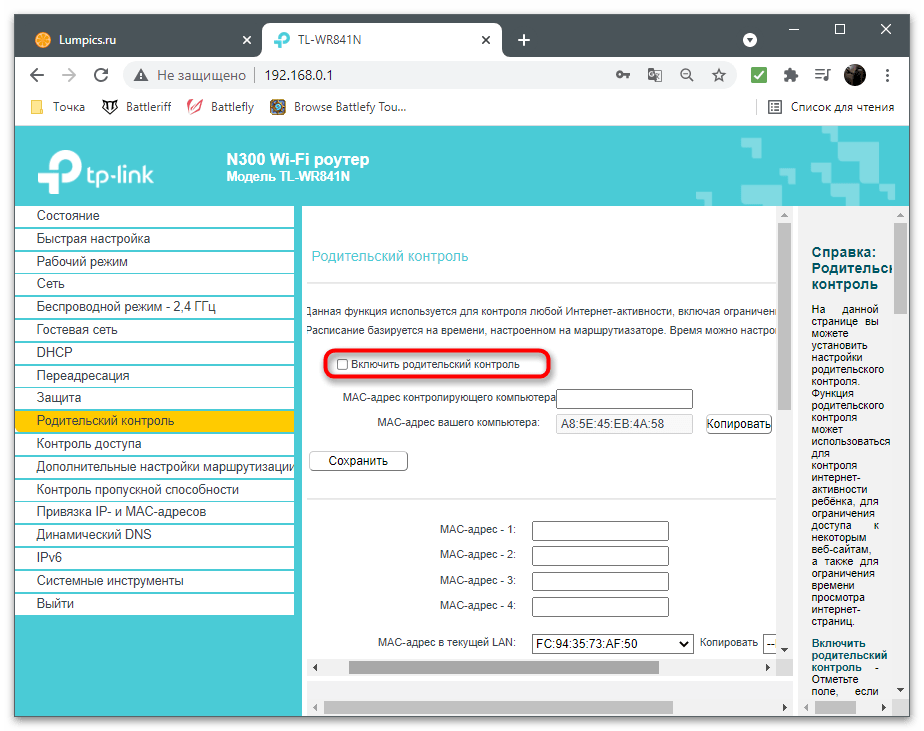
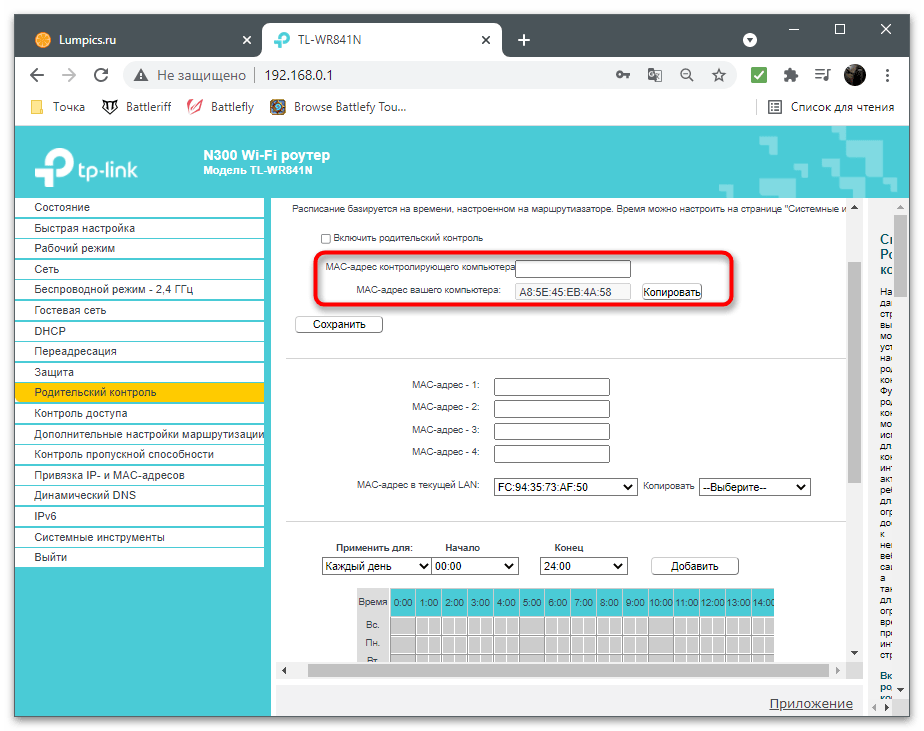
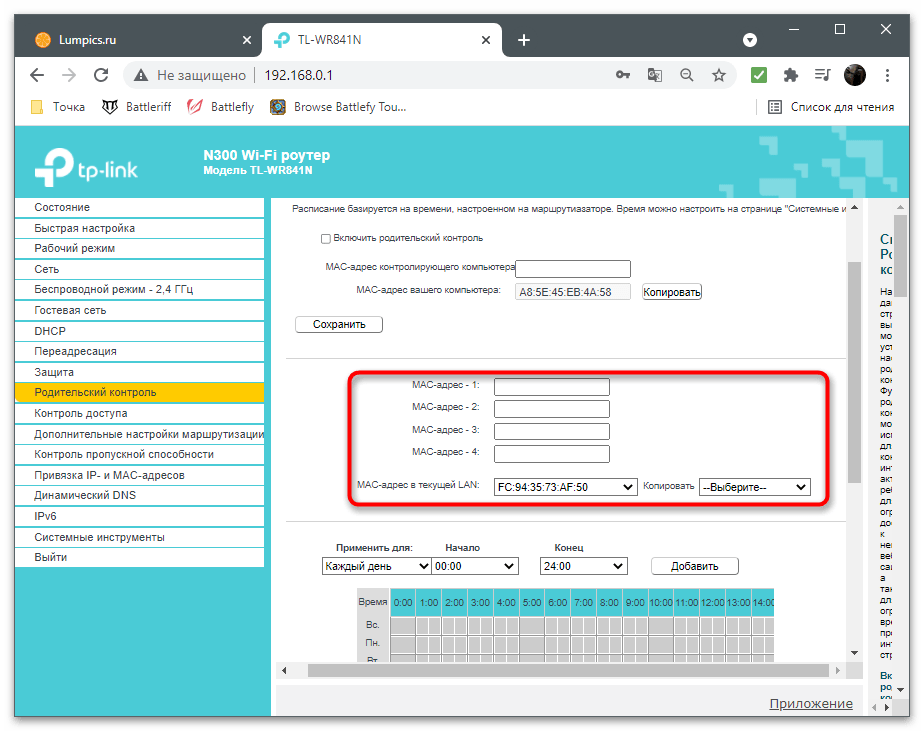
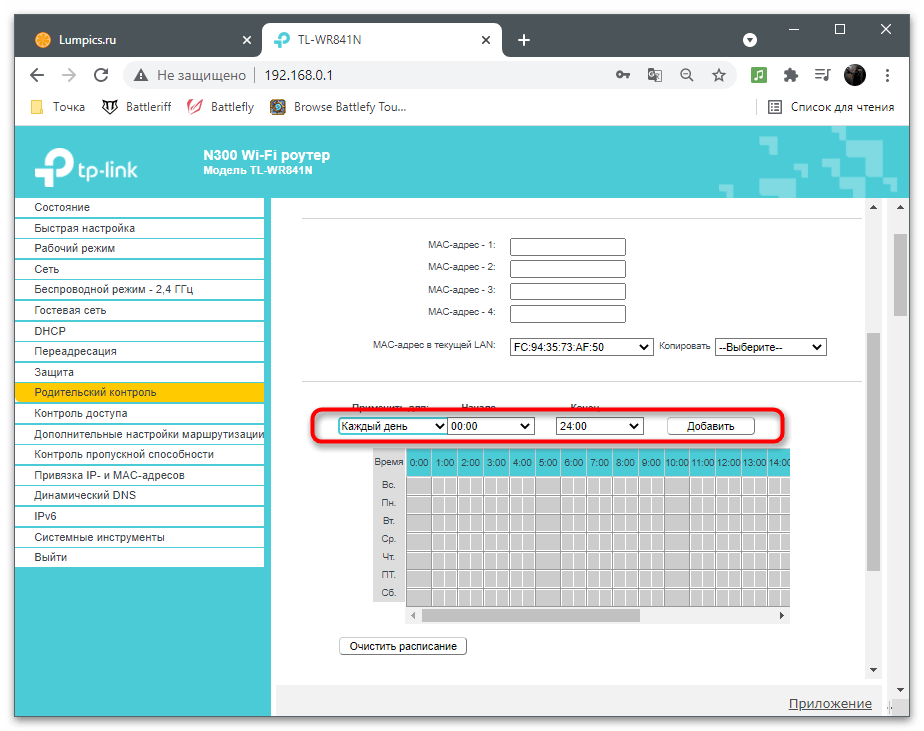
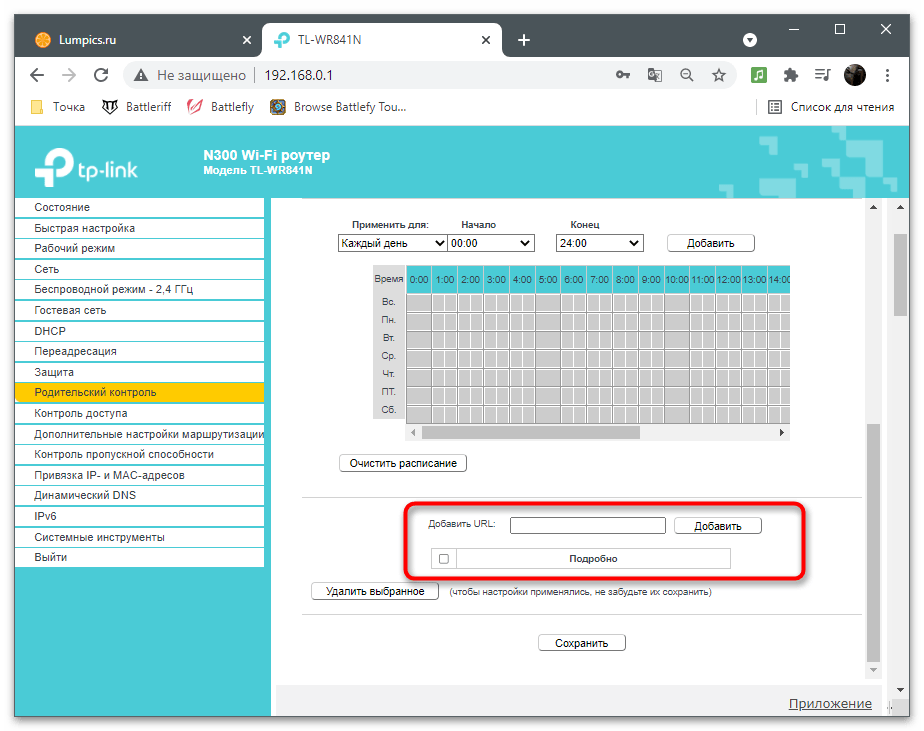
Druhá možnost využití nastavení routeru — vytvoření vyhrazené hostitelské sítě, která bude fungovat pouze podle rozvrhu.Ještě jednou zmíníme, že taková síť se vytváří pouze pro Wi-Fi, a při připojení přes LAN se připojení uskutečňuje přímo s routerem. Můžete nastavit hostitelskou síť stejně jako běžné bezdrátové připojení, nebo změnit parametry.
- V webovém rozhraní najděte sekci, která se zabývá nastavením hostitelské sítě. Obvykle se nazývá — "Hostitelská síť".
- Nastavte základní parametry podle svých preferencí. Můžete zakázat přístup k místní síti, izolovat toto připojení a nastavit pro něj kontrolu šířky pásma, o čemž se nyní podrobněji nezmiňujeme.
- Aktivujte hostitelskou síť posunutím příslušného posuvníku, nastavte pro ni libovolný název, podle kterého se vyhledává v seznamu dostupných, určete maximální počet uživatelů a heslo, pokud je potřeba.
- Čas přístupu vyberte "Podle plánu", abyste pohodlně kontrolovali čas, kdy bude internet vypnutý.
- Povolte čas přístupu zaškrtnutím příslušného bodu.
- Vytvořte plán přesně tak, jak bylo ukázáno v pokynech pro rodičovskou kontrolu. Není na tom nic složitého, stačí nastavit čas, kdy bude síť dostupná, a poté uložit nastavení.
![Jak dočasně vypnout internet na počítači-43]()
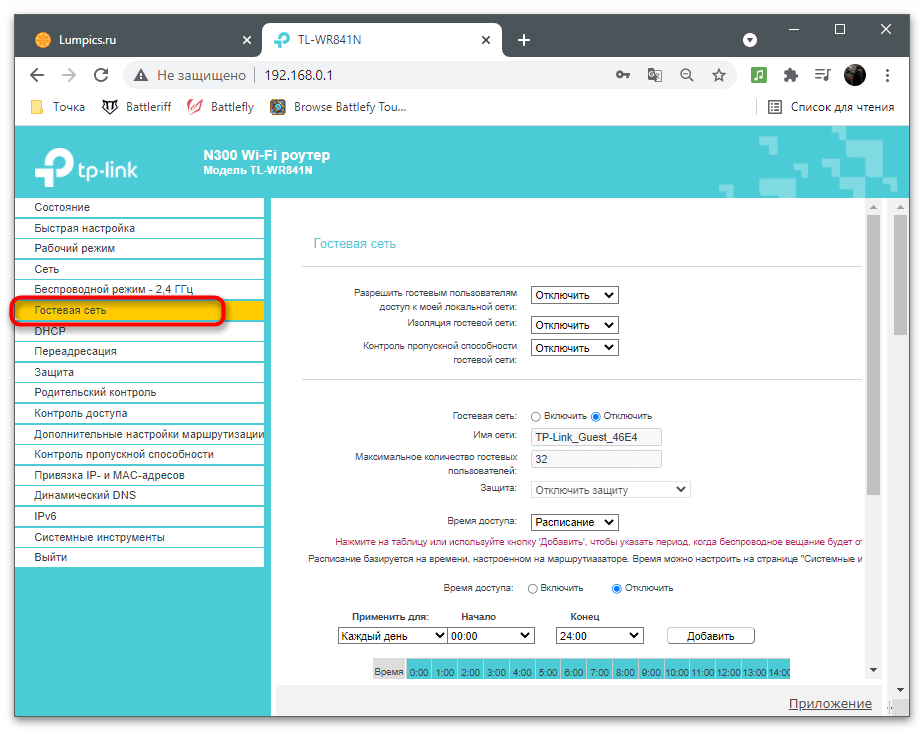
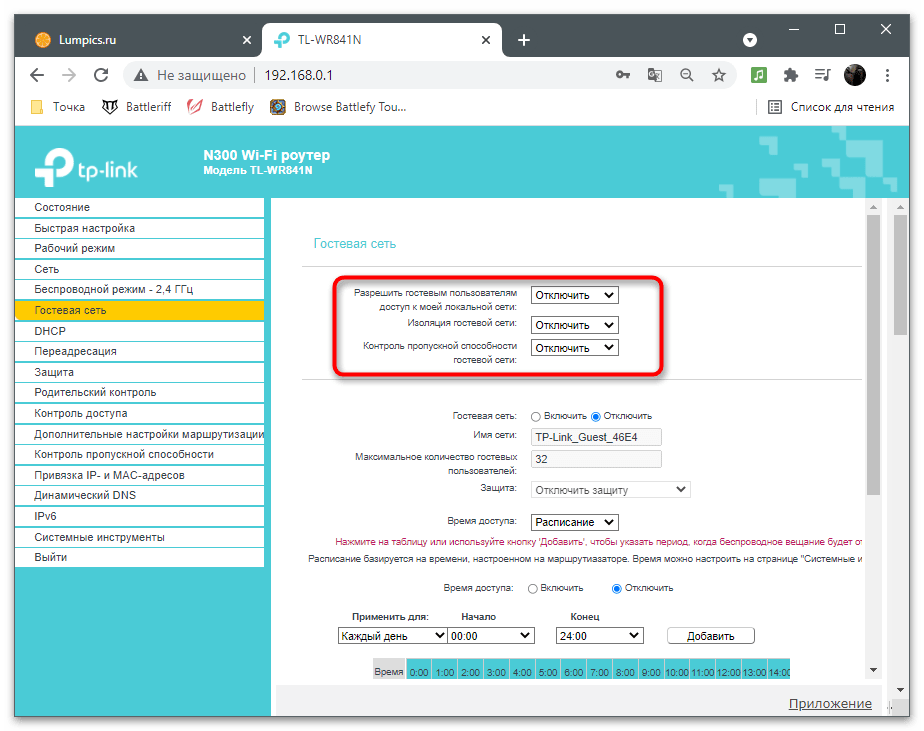
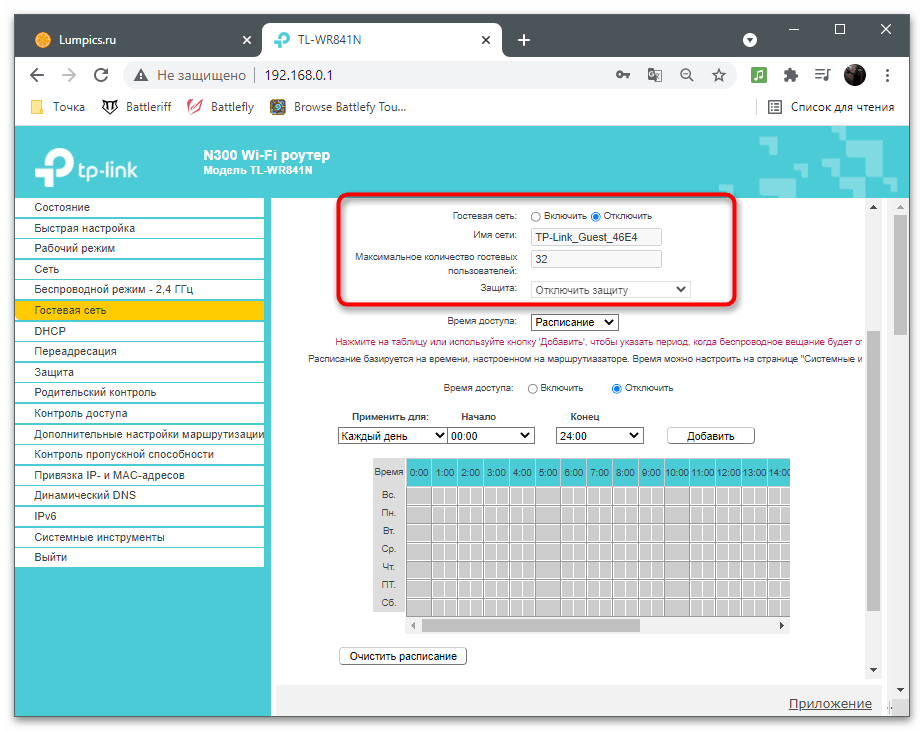
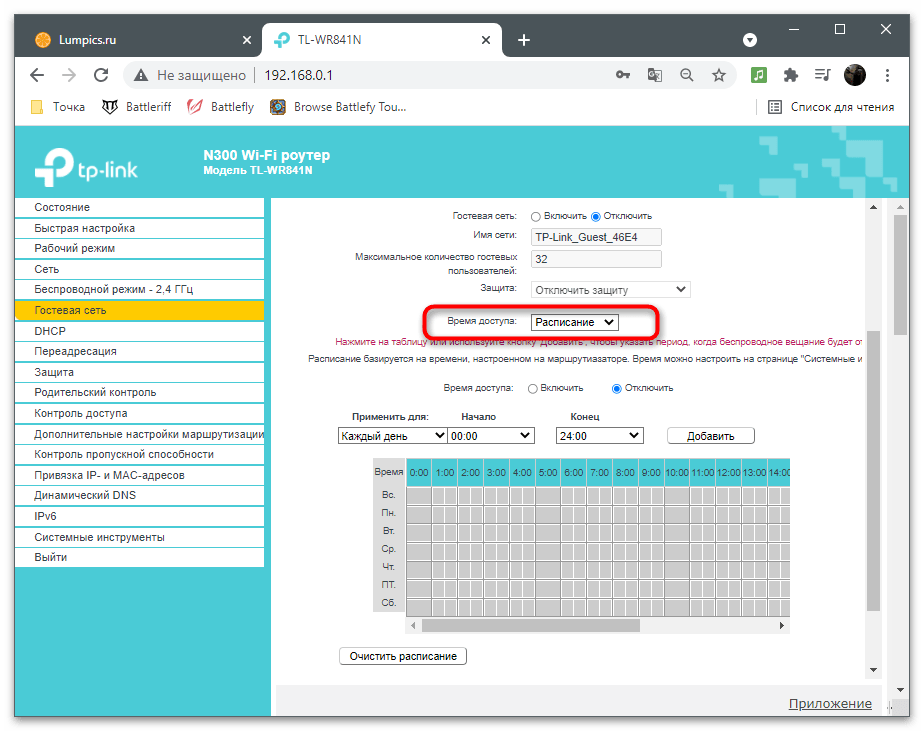
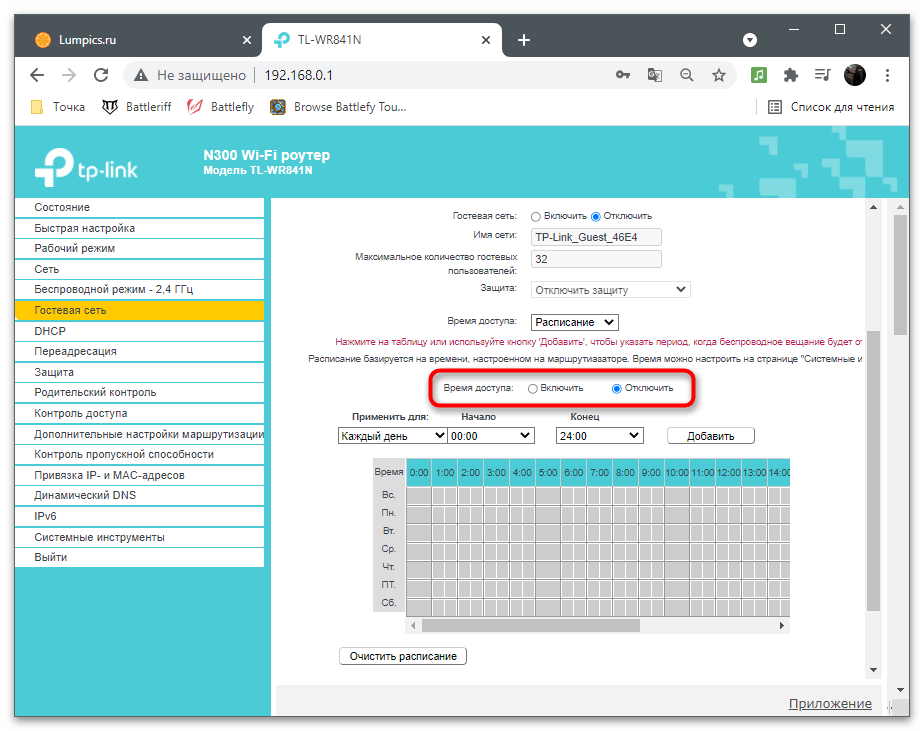
Restartujte router a zkontrolujte, zda se hostitelská síť objevila v seznamu dostupných. Sledujte ji nějakou dobu, abyste zjistili, zda dochází k odpojení ve stanoveném čase. Pokud bude potřeba, změňte nastavení otevřením stejné sekce v internetovém centru.
Způsob 3: Vytvoření VBS skriptu
Většinou je tento způsob vhodný pouze pro zkušené uživatele, protože nastavení automatizace spuštění VBS skriptu je složitá záležitost a provádí se různými způsoby, z nichž každý vyžaduje znalosti v oblasti systémového administrativy. V tomto článku nebudeme hovořit o přidání VBS skriptu do "Plánovače úloh" nebo automatického spuštění, ale ukážeme, jak ho vytvořit, aby při spuštění router odeslal příkaz k restartu, čímž dočasně vypne internet.
Krok 1: Aktivace Telnetu nebo otevření portu v routeru
Telnet je technologie, která umožňuje spravovat router z "Příkazového řádku" v operačním systému.Podporuje ji prakticky všechny moderní modely routerů, a pokud ne, její aktivace se provádí přesměrováním portu číslo 23. Běžný přístup k Telnetu se organizuje následujícím způsobem:
- Přejděte do webového rozhraní routeru přesně tak, jak bylo ukázáno v pokynech předchozí metody. Nejčastěji se správa technologie provádí přes sekci "Systém", proto vyberte právě tuto.
- Najděte sekci s odpovídajícím názvem.
- Aktivujte technologii zaškrtnutím položky "Povolit", a ujistěte se, že používá port "23".
- Pokud zjistíte, že router nepodporuje Telnet, je nutné otevřít port 23, a to s pomocí článku na odkazu níže.
Více informací: Otevíráme porty na routeru
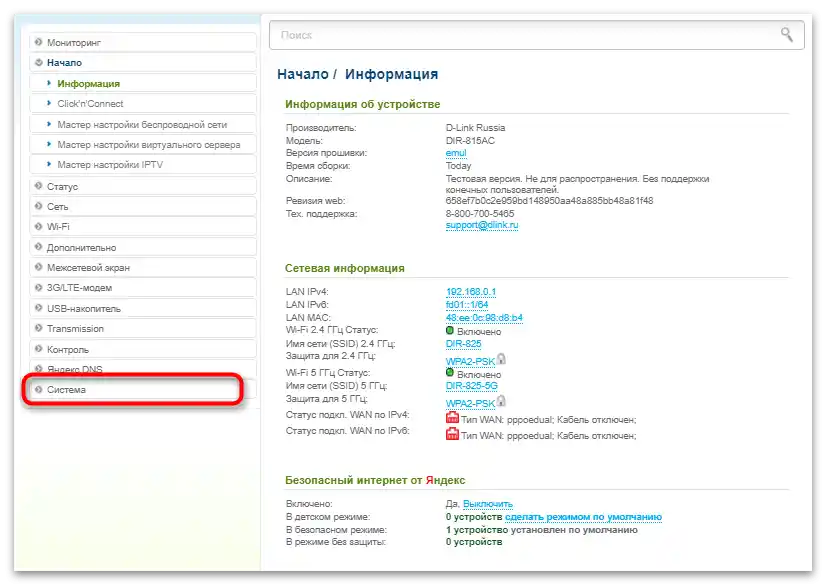
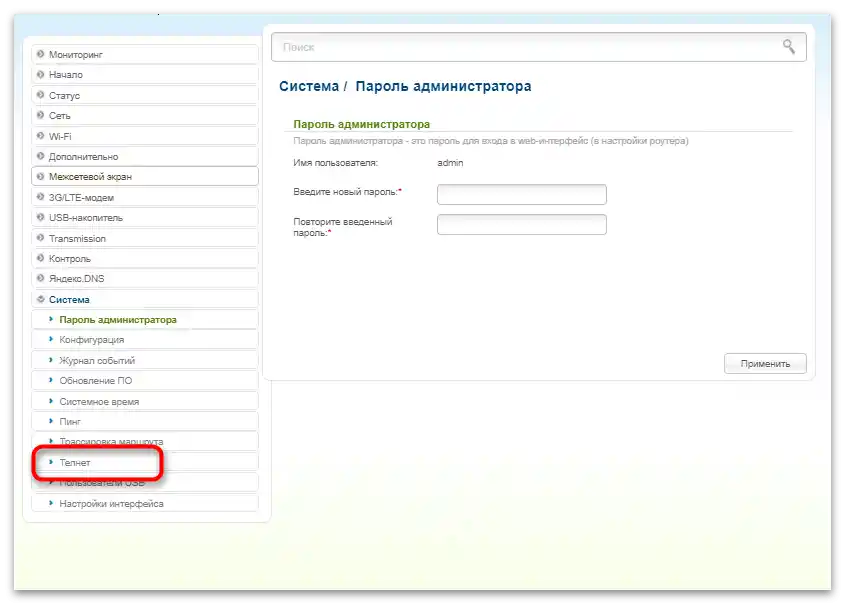
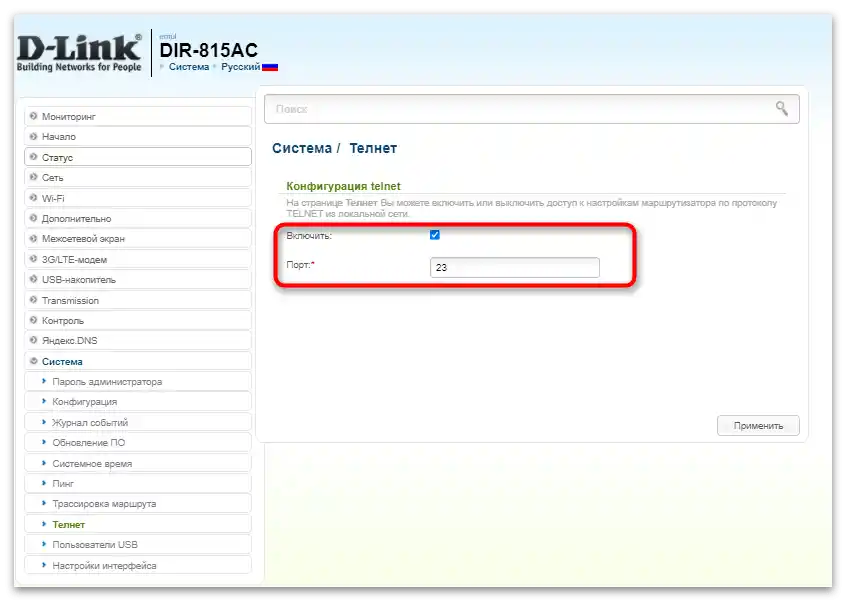
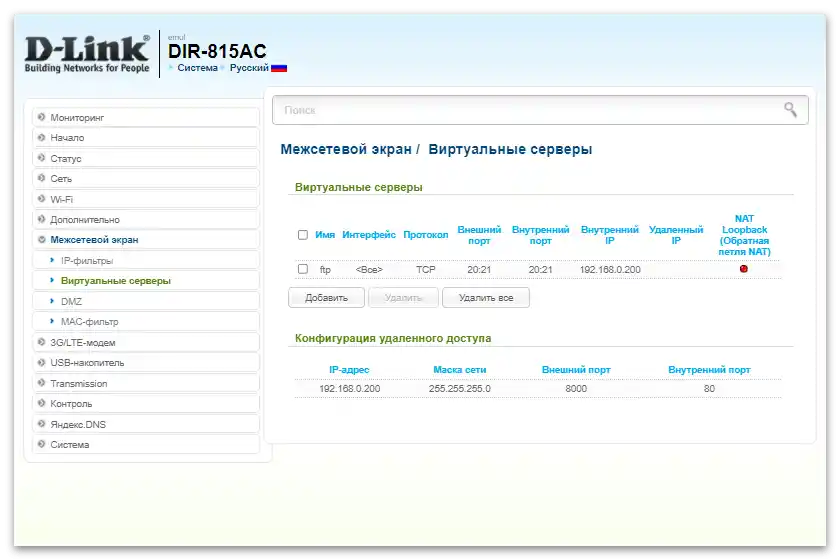
Krok 2: Aktivace Telnetu ve Windows
Tímto přípravy nekončí, protože Telnet je ve výchozím nastavení vypnutý i v operačním systému, ale jeho aktivace je méně obtížná než při interakci s routerem. Podívejme se na tento proces na příkladu Windows 10.
- Otevřete "Start", přes vyhledávání najděte aplikaci "Ovládací panely" a spusťte ji.
- Přejděte do sekce "Programy a funkce".
- Vlevo klikněte na položku "Povolit nebo zakázat funkce systému Windows".
- Zaškrtněte políčko vedle složky s názvem "Klient Telnet", klikněte na "OK" a restartujte počítač.
![Jak dočasně vypnout internet na počítači-51]()
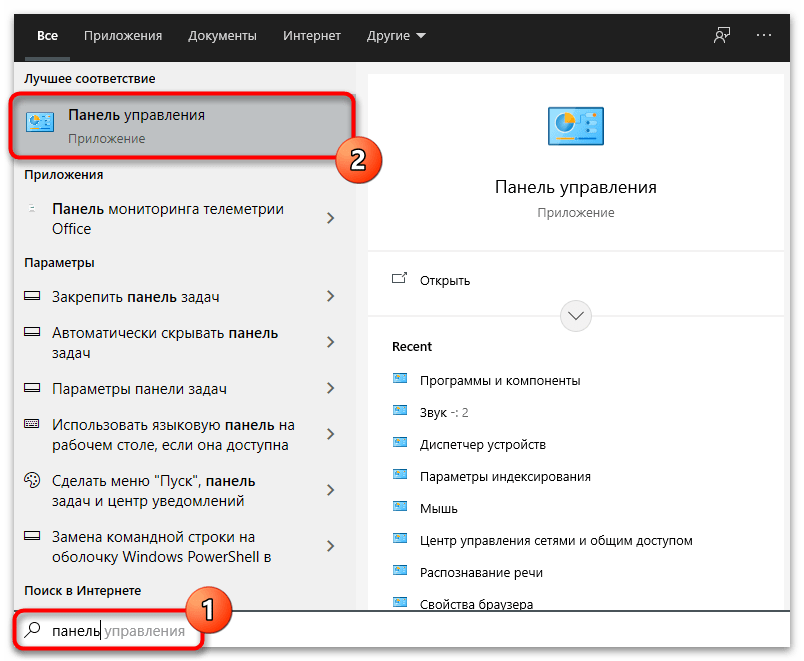
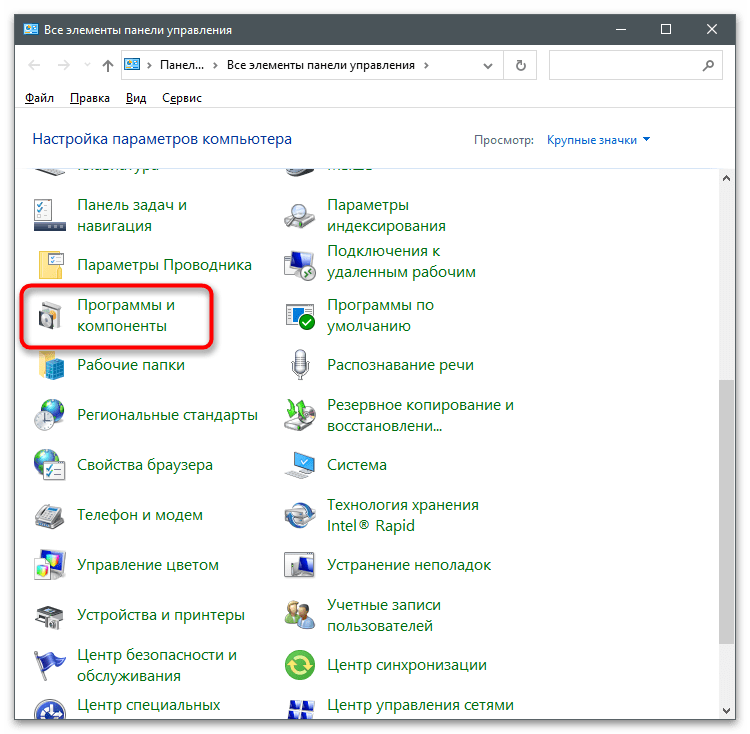
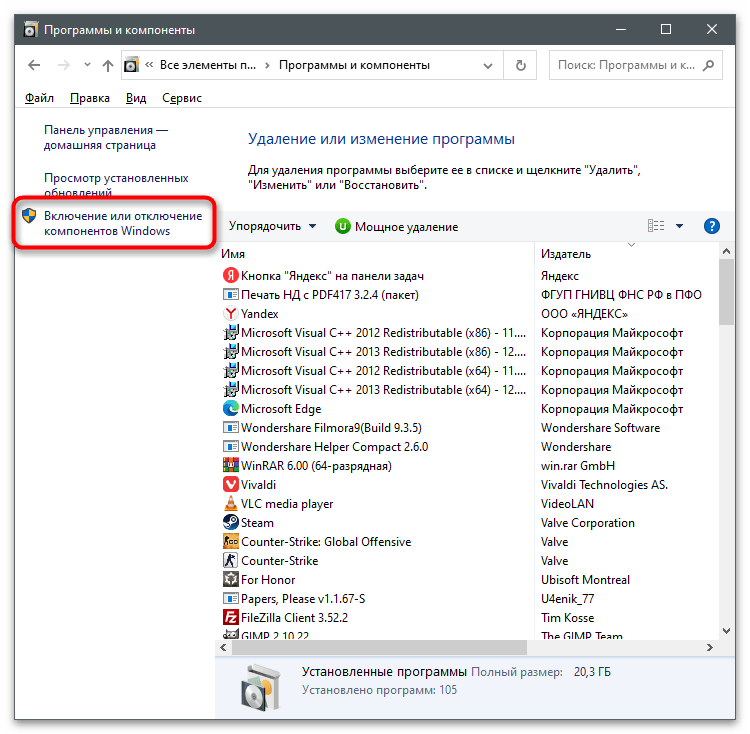
Krok 3: Vytvoření VBS skriptu
VBS skript umožňuje provádět příkazy postupně bez přímého přístupu k konzoli, což usnadňuje spuštění určitých procesů, které vyžadují od uživatele několik akcí.V případě restartu routeru se VBS skript vytváří následujícím způsobem:
- Otevřete "Start" a spusťte standardní aplikaci "Poznámkový blok", kterou najdete pomocí vyhledávání.
- Vložte tam skript:
Set oShell = WScript.CreateObject("WScript.Shell")
oShell.Run "telnet 192.168.1.1"
WScript.Sleep 1000
oShell.SendKeys "User" & chr(13)
WScript.Sleep 1000
oShell.SendKeys "Password" & chr(13)
WScript.Sleep 1000
oShell.SendKeys "reboot" & chr(13)Nahraďte IP adresu, slovo User a Password údaji vašeho webového rozhraní. To znamená, že jako adresu uveďte IP nastavení routeru, dále uživatelské jméno a heslo, které používáte při přihlášení.
- Před uložením se ujistěte, že jsou řádky zapsány správně. Zkontrolujte to pomocí zadaných údajů pro přihlášení do internetového centra.
- Vyvolejte nabídku "Soubor" a klikněte na "Uložit jako".
- Pojmenujte skript libovolným názvem a nastavte příponu ".vbs", přičemž "Typ souboru" je třeba vybrat jako "Všechny soubory".
- Můžete ho umístit kamkoli, ale lépe do uživatelské složky, pokud chcete později nastavit automatizaci.
![Jak dočasně vypnout internet na počítači-57]()
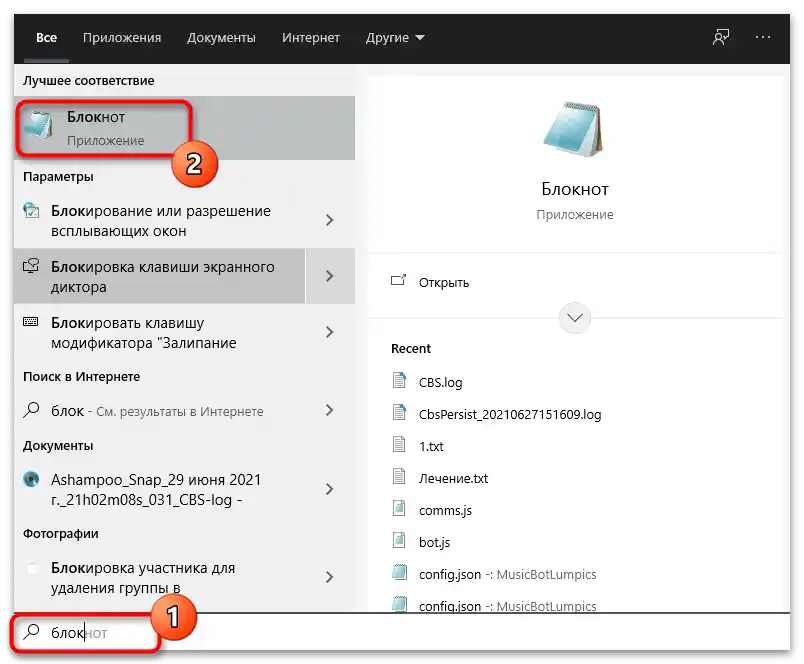
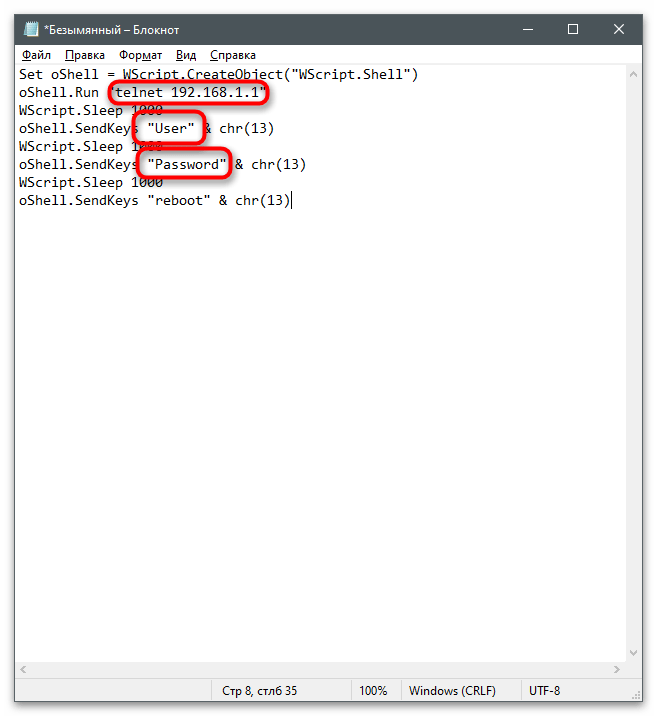
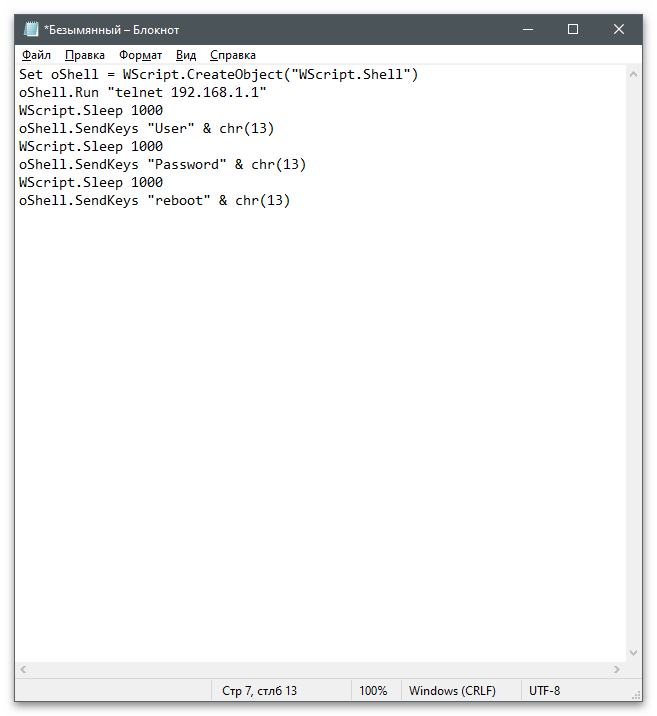
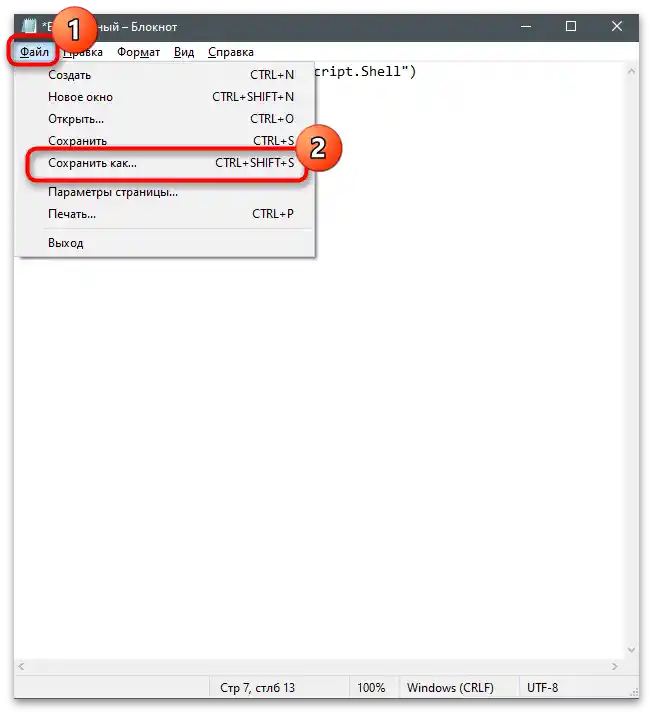
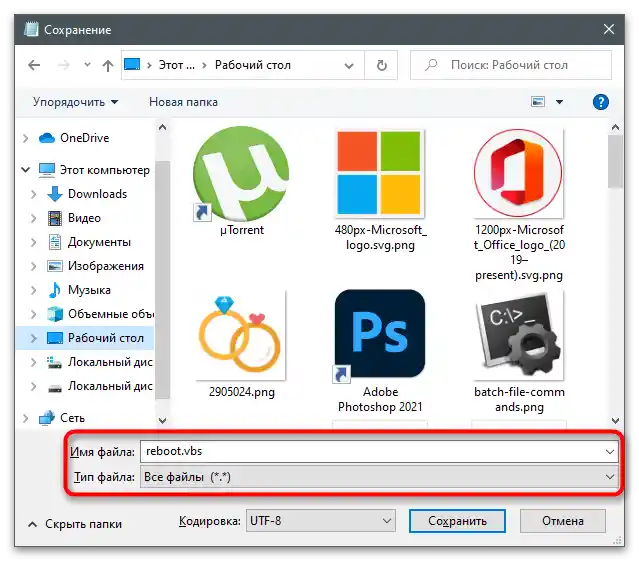
Po spuštění skriptu by se router měl automaticky restartovat a po nějaké době se znovu spustit. To tedy odpojí internet pro všechny uživatele. Pokud plánujete nastavit automatické spuštění VBS skriptu přes "Plánovač úloh", doporučujeme přečíst si informace o serveru skriptů Windows a CScript.exe.